この年末年始は例年以上に風邪に気を付けたい。感染症対策の鍵を握るのは手洗い・うがいだが、つい忘れてしまったり、雑に済ませてしまったりすることもある。そんなときに活用したいのが、iPhoneの標準アプリ「ショートカット」だ。アプリ内の「帰宅時のリマインダー」と「手洗いの音楽」というショートカットを活用し、正しい手洗い・うがい習慣を身につけよう。
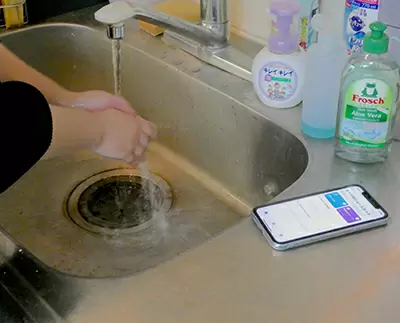
手指についたウイルスは、石鹸で10秒揉み洗いをし流水で15秒間すすぐだけで
1万分の1に減らせるとされている
手洗い・うがいの習慣が身につかない人に利用してほしいショートカットが「帰宅時のリマインダー」だ。自宅に到着したときに任意の通知が受け取れるという機能を活かし、帰宅時の手洗いやうがいを忘れないようにiPhoneにリマインドしてもらおう。まずは「帰宅時のリマインダー」を「マイショートカット」に追加するところからはじめる。

「必須ショートカット」のなかから「帰宅時のリマインダー」をタップ(左)。
「ショートカットを追加」をタップ(右)
これは自宅の住所に近づいたことをスマホが感知し、リマンド通知が送られてくるというものだ。入力できたら画面左下の「マイショートカット」から追加されたのを確認し、「…」をタップして詳細設定を進めていこう。
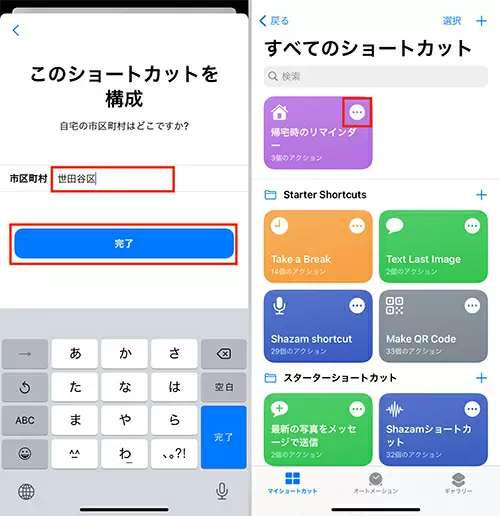
番地、市区町村の順で自宅の住所を入力して「完了」をタップ(左)。
「マイショートカット」画面で「…」をタップ(右)
まずは「スクリプティング」欄の「リマインダーで何を知らせてほしいですか?」をタップし、リマインダー名を入力。今回は「手洗い・うがい」と入力した。続いて「住所」に都道府県や郵便番号などを入力し、空欄を埋めていこう。
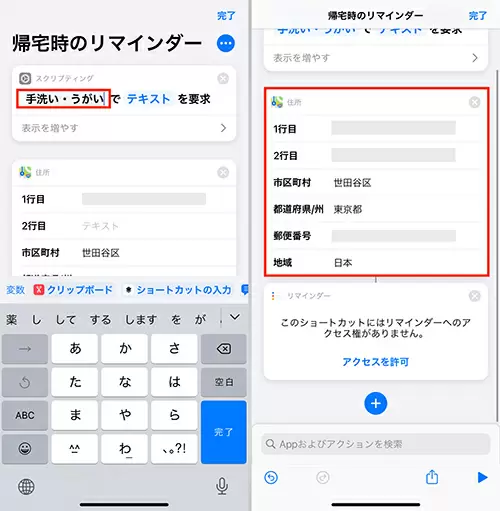
リマインダー名を入力(左)。
住所の空欄を埋める。番地から始まって最後に地域を書く順番なので間違えないように注意(右)
このとき、通知を受け取るタイミングも変更可能。「リマインダー」欄で「アクセスを許可」をタップし、リマインダーへのアクセスを許可する。「表示を増やす」をタップすると、どれくらい自宅に近づいたときに通知を受け取れるかを決められる。
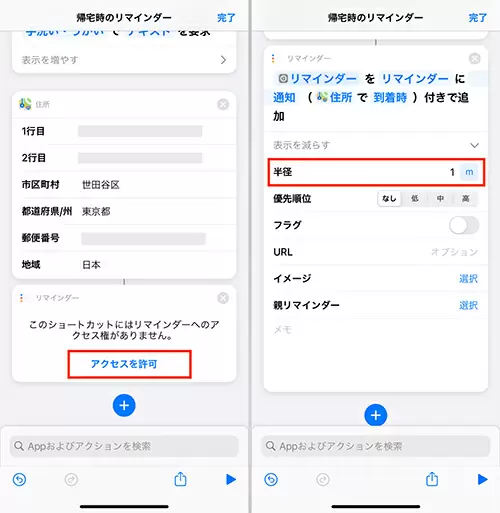
「アクセスを許可」をタップし、続いて「OK」を選択(左)。
「表示を増やす」をタップして「半径」で通知を受け取る距離を指定(右)
続いて画面右上の「完了」をタップし、詳細設定を完了しよう。最後に「帰宅時のリマインダー」をタップし、「テキスト」欄に通知内容を入力。ここで入力した内容がリマインドされる仕組みだ。今回は「手洗い・うがいを忘れずに!」と入力した。「完了」をタップすれば、準備OK。
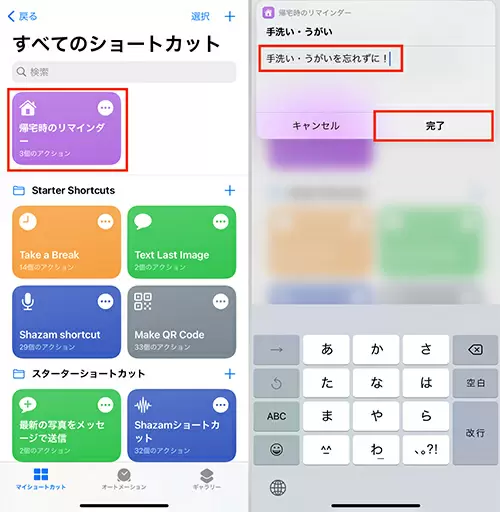
「帰宅時のリマインダー」をタップ(左)。
テキストを入力して「完了」をタップすると「リマインダー」アプリにタスクが設定され、
条件を満たすと通知が届く(右)
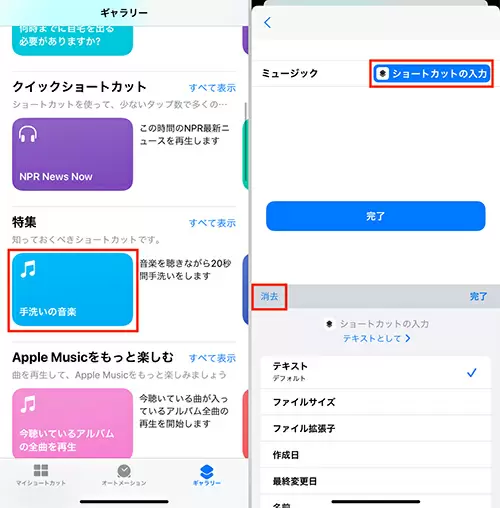
ギャラリーから「手洗いの音楽」を選択し、「ショートカットを追加」をタップ(左)。
「ショートカットの入力」をタップして「消去」を選択(右)
「マイショートカット」で「…」をタップすると、流したい音楽を『ミュージック」アプリから選択できる。その際は、「ミュージック」欄で、「ミュージック」アプリへのアクセスを許可しよう。
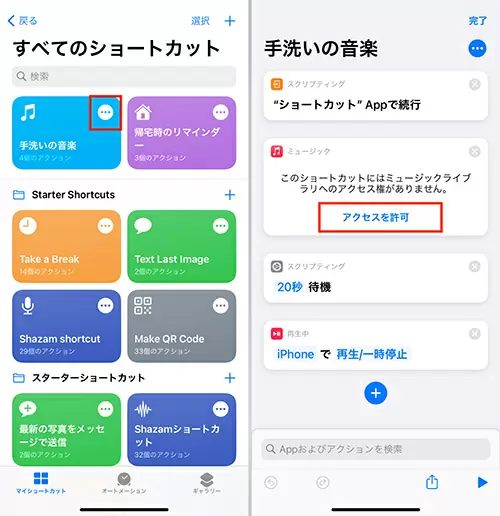
「マイショートカット」で「…」をタップ(左)。
「ミュージック」アプリへのアクセスを許可し、使用する音楽を選択(右)
「スクリプティング」では、音楽の再生時間を変更できる。より時間をかけて手を洗いたい人は、「20秒」の部分をタップし、「+」から時間を調整しよう。あとは画面右上の「完了」をタップすれば準備完了。
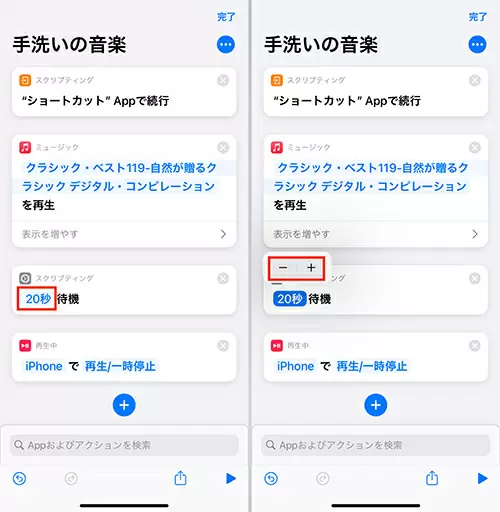
「20秒」をタップ(左)。「+」や「?」で時間を調整(右)
このとき便利なのが、音声アシスタント「Siri」との連携だ。Siriを起動して「手洗いの音楽」と話しかけるだけで自動でショートカットが実行されるので、手洗い前にスマホに触る必要がない。なお、この機能を使う際は「設定」アプリの「Siriと検索」から、「“Hey Siri”を聞き取る」がオンになっているかを確認しておこう。
Apple Watchには手洗いのリマインド機能や、手洗いの際に自動で20秒間のタイマーがセットされる機能などが搭載されているが、このショートカットを使えばApple Watchを持っていない人でも正しい手洗い・うがい習慣を身につけられる。せっかくの大晦日や正月を風邪で寝て過ごすのはもったいない。食事や睡眠にも気を配り、こまめに手洗い・うがいをするなどして風邪予防に努めよう。(TEKIKAKU・山崎理香子)
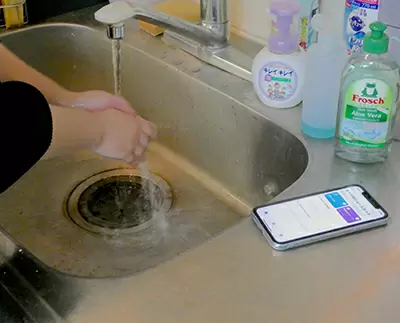
1万分の1に減らせるとされている
iPhoneに手洗い・うがいを促してもらう
「ショートカット」は、複数の操作やアプリを組み合わせた一連の動作をワンタップでこなせるようにするアプリだ。例えば、今いる場所から自宅への経路を調べる際には、地図アプリを開き、現在地と自宅の住所を入力して経路検索、続いて交通手段を選択するといった手順が必要だ。しかし「ショートカット」を使えば、専用のアプリアイコンをタップするだけでこれらの動作がすべて自動で行われ、あっという間にルートがわかる。手洗い・うがいの習慣が身につかない人に利用してほしいショートカットが「帰宅時のリマインダー」だ。自宅に到着したときに任意の通知が受け取れるという機能を活かし、帰宅時の手洗いやうがいを忘れないようにiPhoneにリマインドしてもらおう。まずは「帰宅時のリマインダー」を「マイショートカット」に追加するところからはじめる。

「ショートカットを追加」をタップ(右)
これは自宅の住所に近づいたことをスマホが感知し、リマンド通知が送られてくるというものだ。入力できたら画面左下の「マイショートカット」から追加されたのを確認し、「…」をタップして詳細設定を進めていこう。
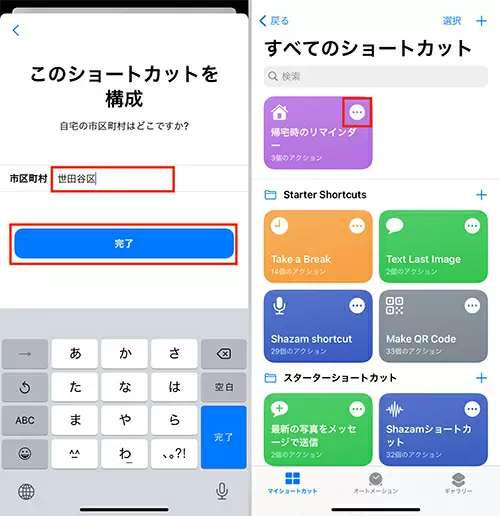
「マイショートカット」画面で「…」をタップ(右)
まずは「スクリプティング」欄の「リマインダーで何を知らせてほしいですか?」をタップし、リマインダー名を入力。今回は「手洗い・うがい」と入力した。続いて「住所」に都道府県や郵便番号などを入力し、空欄を埋めていこう。
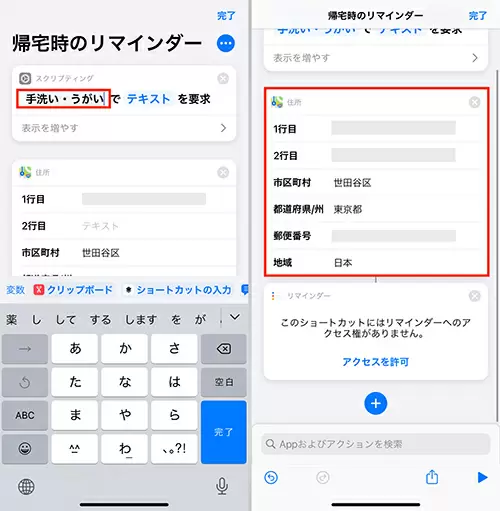
住所の空欄を埋める。番地から始まって最後に地域を書く順番なので間違えないように注意(右)
このとき、通知を受け取るタイミングも変更可能。「リマインダー」欄で「アクセスを許可」をタップし、リマインダーへのアクセスを許可する。「表示を増やす」をタップすると、どれくらい自宅に近づいたときに通知を受け取れるかを決められる。
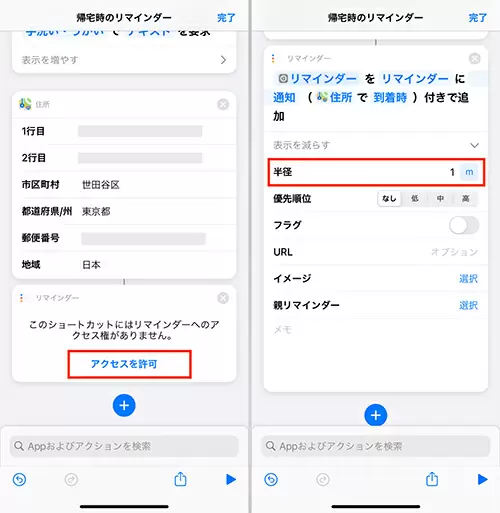
「表示を増やす」をタップして「半径」で通知を受け取る距離を指定(右)
続いて画面右上の「完了」をタップし、詳細設定を完了しよう。最後に「帰宅時のリマインダー」をタップし、「テキスト」欄に通知内容を入力。ここで入力した内容がリマインドされる仕組みだ。今回は「手洗い・うがいを忘れずに!」と入力した。「完了」をタップすれば、準備OK。
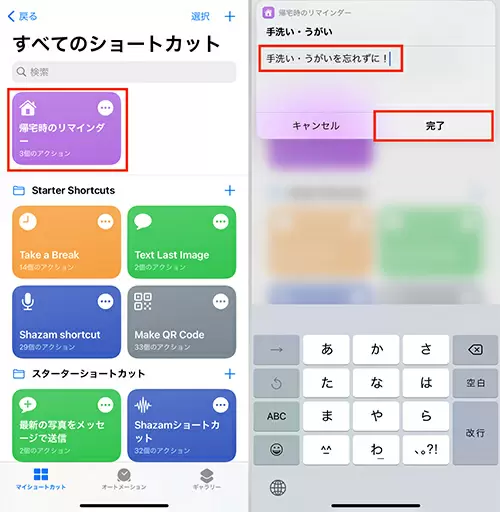
テキストを入力して「完了」をタップすると「リマインダー」アプリにタスクが設定され、
条件を満たすと通知が届く(右)
好きな音楽を聴きながらしっかり手洗い
手洗いは20~30秒ほど時間をかけて丁寧に行うことが大切。「ハッピーバースデーの歌」2回分が目安になるといわれているが、どうせなら好きな曲を聴きながら手を洗いたい。そんな願いを叶えるのが、ショートカット「手洗いの音楽」だ。まずはこのショートカットを「マイショートカット」に追加するところから始めよう。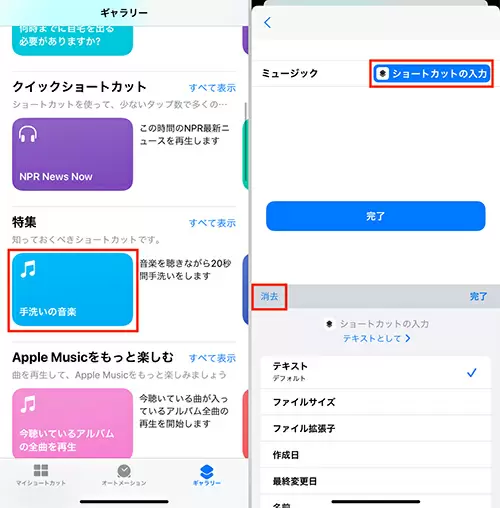
「ショートカットの入力」をタップして「消去」を選択(右)
「マイショートカット」で「…」をタップすると、流したい音楽を『ミュージック」アプリから選択できる。その際は、「ミュージック」欄で、「ミュージック」アプリへのアクセスを許可しよう。
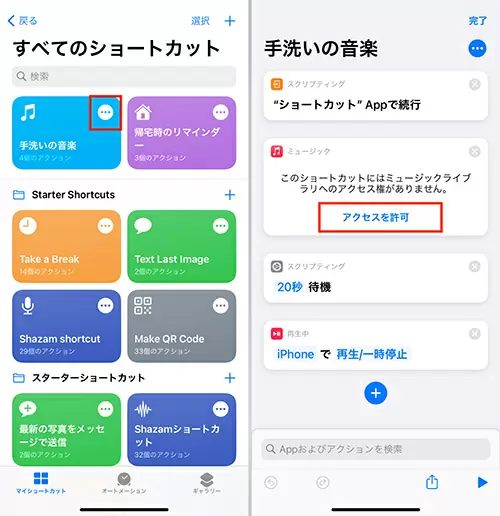
「ミュージック」アプリへのアクセスを許可し、使用する音楽を選択(右)
「スクリプティング」では、音楽の再生時間を変更できる。より時間をかけて手を洗いたい人は、「20秒」の部分をタップし、「+」から時間を調整しよう。あとは画面右上の「完了」をタップすれば準備完了。
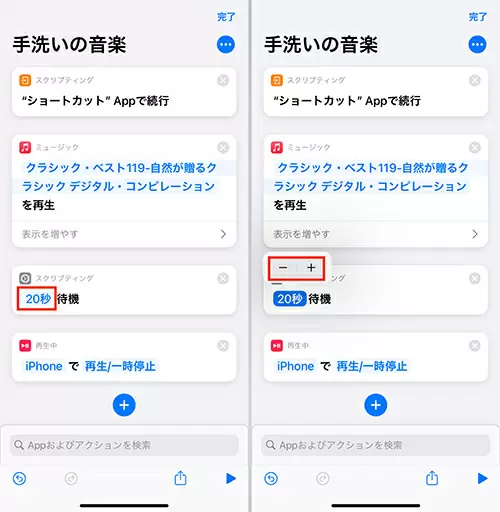
このとき便利なのが、音声アシスタント「Siri」との連携だ。Siriを起動して「手洗いの音楽」と話しかけるだけで自動でショートカットが実行されるので、手洗い前にスマホに触る必要がない。なお、この機能を使う際は「設定」アプリの「Siriと検索」から、「“Hey Siri”を聞き取る」がオンになっているかを確認しておこう。
Apple Watchには手洗いのリマインド機能や、手洗いの際に自動で20秒間のタイマーがセットされる機能などが搭載されているが、このショートカットを使えばApple Watchを持っていない人でも正しい手洗い・うがい習慣を身につけられる。せっかくの大晦日や正月を風邪で寝て過ごすのはもったいない。食事や睡眠にも気を配り、こまめに手洗い・うがいをするなどして風邪予防に努めよう。(TEKIKAKU・山崎理香子)







